在网上下载过word模板的小伙伴一定会碰到过这样的一种情况,那就是在下载的资料里面,往往在最后一页中会包含一些广告页信息,比如包含机构的二维码,个人的联系方式等等。这些信息对于我们来说有时候是非常重要的,假如我们想要将Word文档中的最后一页内容替换为新的内容,除了依靠人工的方式,还有哪些方法可以快速实现呢?
我们经常会在网上下载一些课程资料或者教学材料,这些材料最后一页中通常会包含一些说明信息,有的可能会包含网站的介绍说明,也可能会包含广告二维码信息。这些信息是怎么统一的加在这些word文档最后的呢?假如这些内容发生变化,我们又应该如何统一的进行替换呢?今天我们就给大家介绍一下,当我们面对多个word文档的时候,如何对最后一页进行统一替换。
操作步骤
1、打开「鹰迅批量处理工具箱」,左侧选择「Word工具」,右侧在页面处理分类中选择「删除或替换 Word 中的页」的功能。
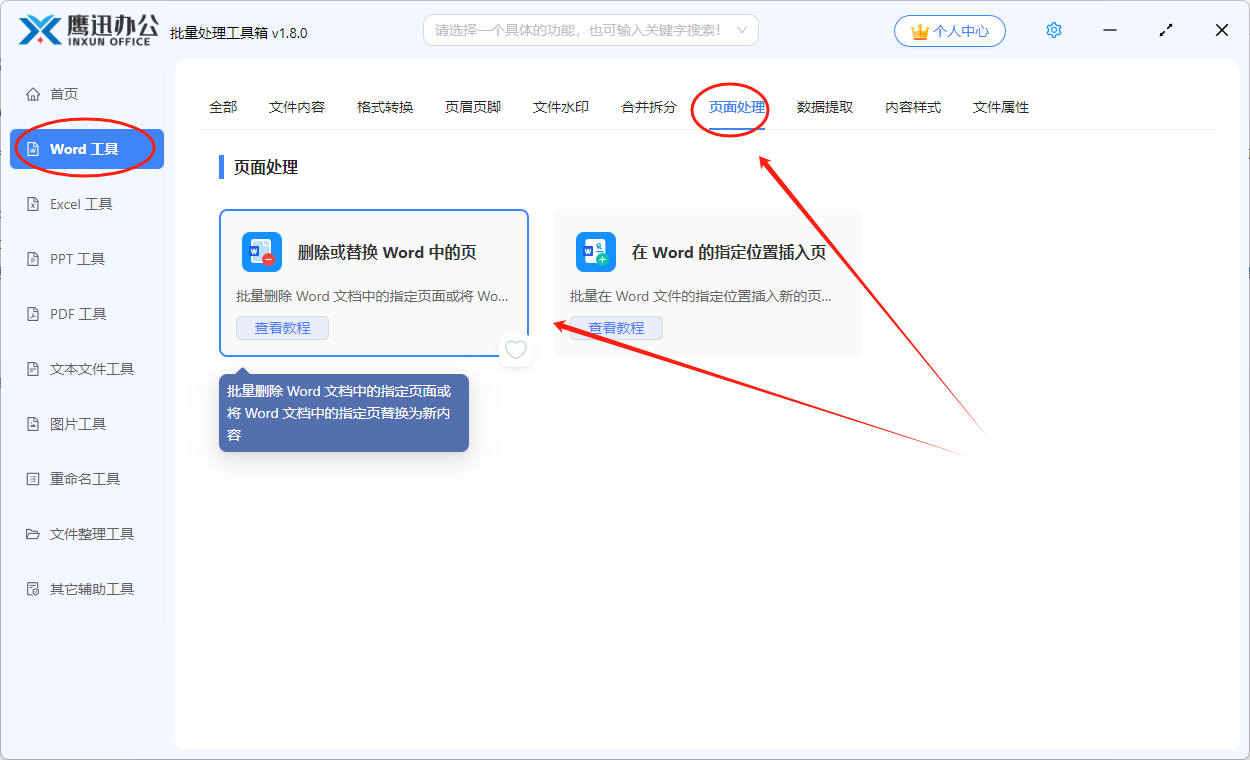
2、一次性选择多个需要,对最后一页内容进行替换的word文档。
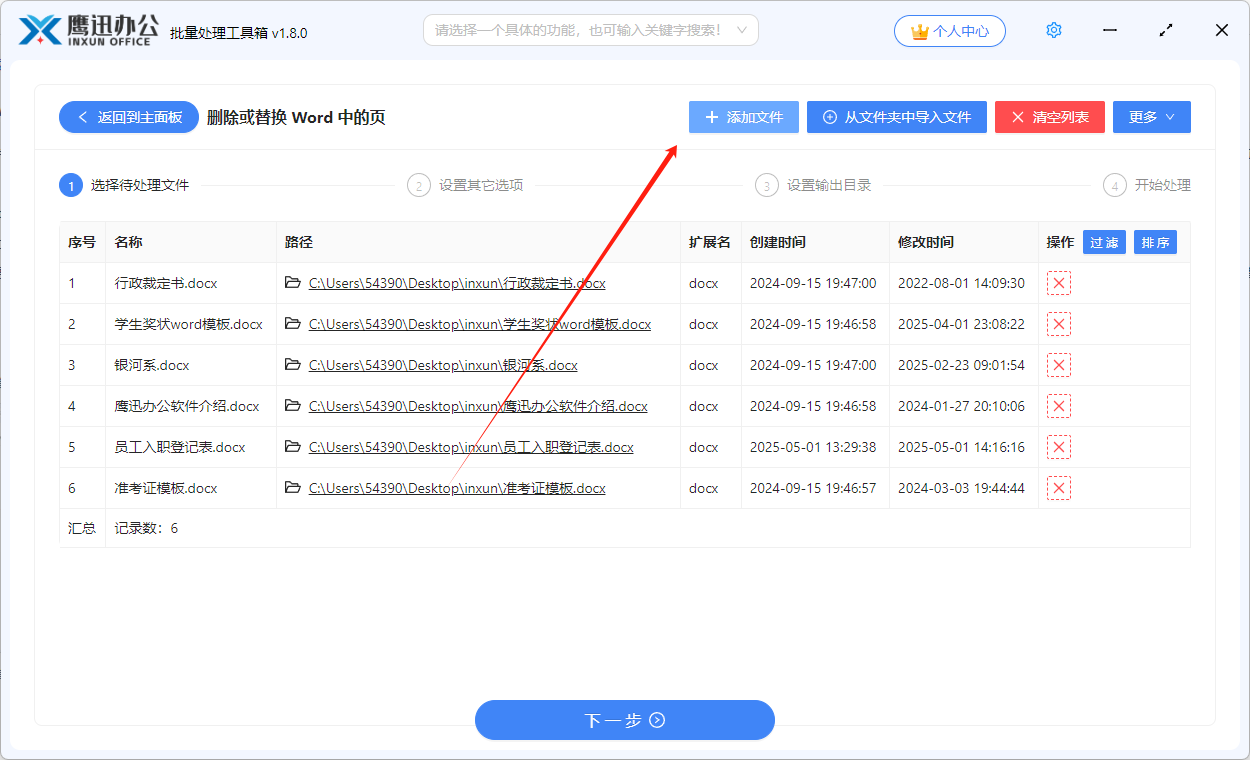
3、设置word页面替换的选项。
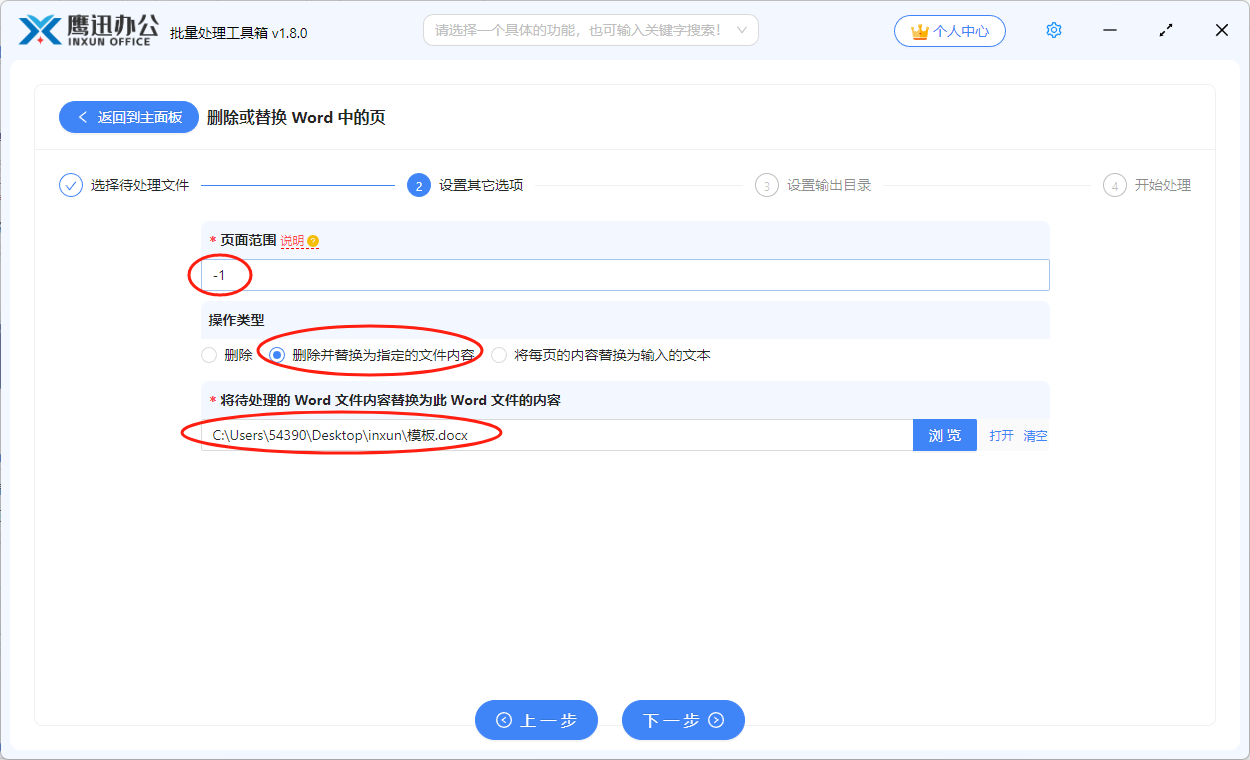
上面的选项看起来非常的多,接下来我们就逐一的介绍一下。
- 页面范围:这里我们填写需要替换页面的范围,比如我们想要替换最后一页,那就填写-1,如果想要替换第一页,那就填写1。
- 操作类型:这里我们可以将指定范围的页面删除掉,也可以替换为新的页面。这里我们选择【删除并替换为指定的文件内容】这个选项就可以了。
- 将待处理的 Word 文件内容替换为此 Word 文件的内容:通过这一项的名称我们就很明白了,这里我们需要选择一个word文档,最终会将word文档的整个内容都替换掉选择范围的页面。
前面我们说到的页面范围说明,将鼠标放上去后会看到如下的效果:
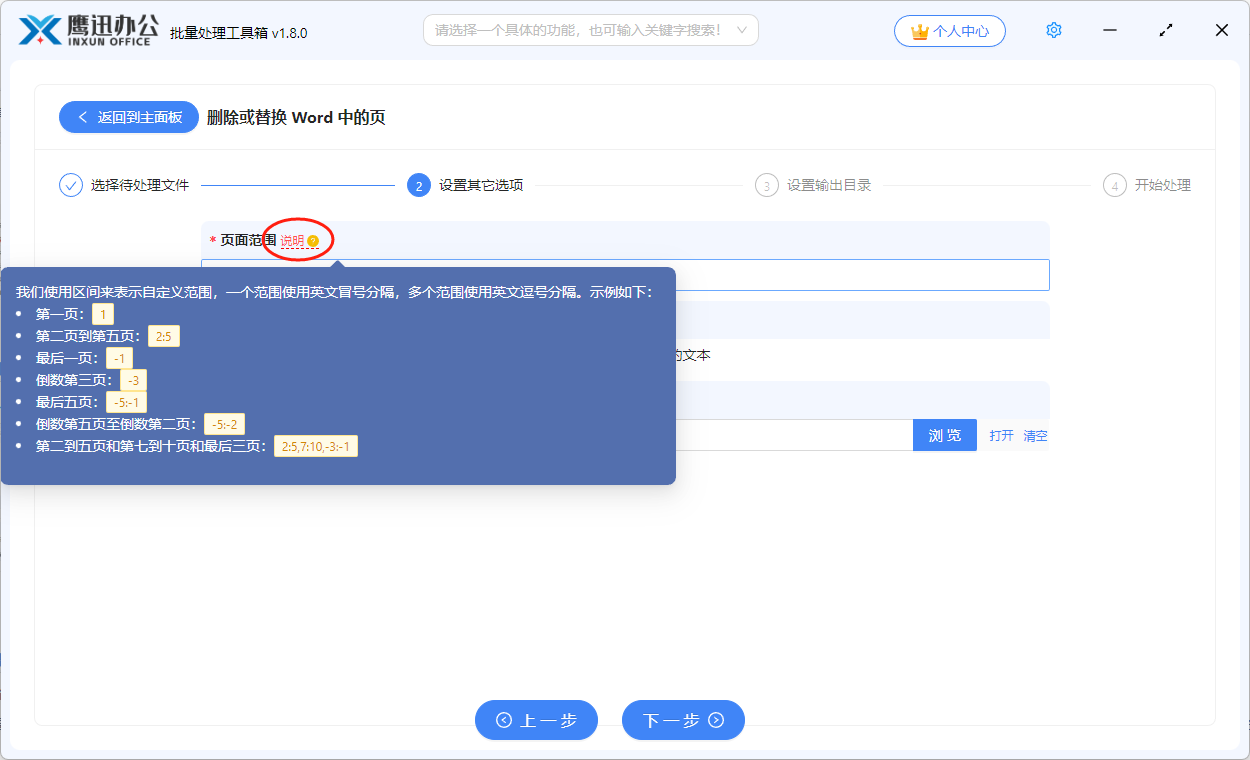
通过界面的示例,相信你也明白应该怎么填写了吧。
4、设置处理后Word文档的输出页面。
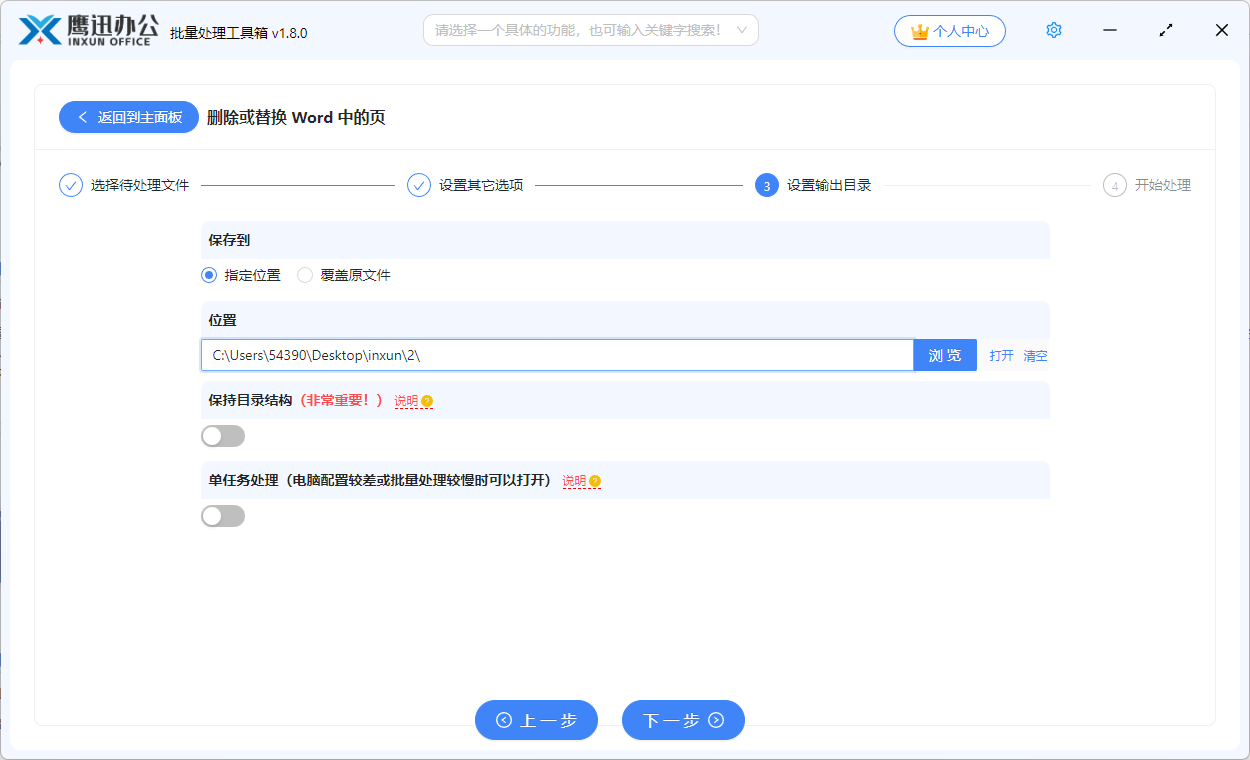
5、统一替换多个word文档最后一页的操作就处理完成了。
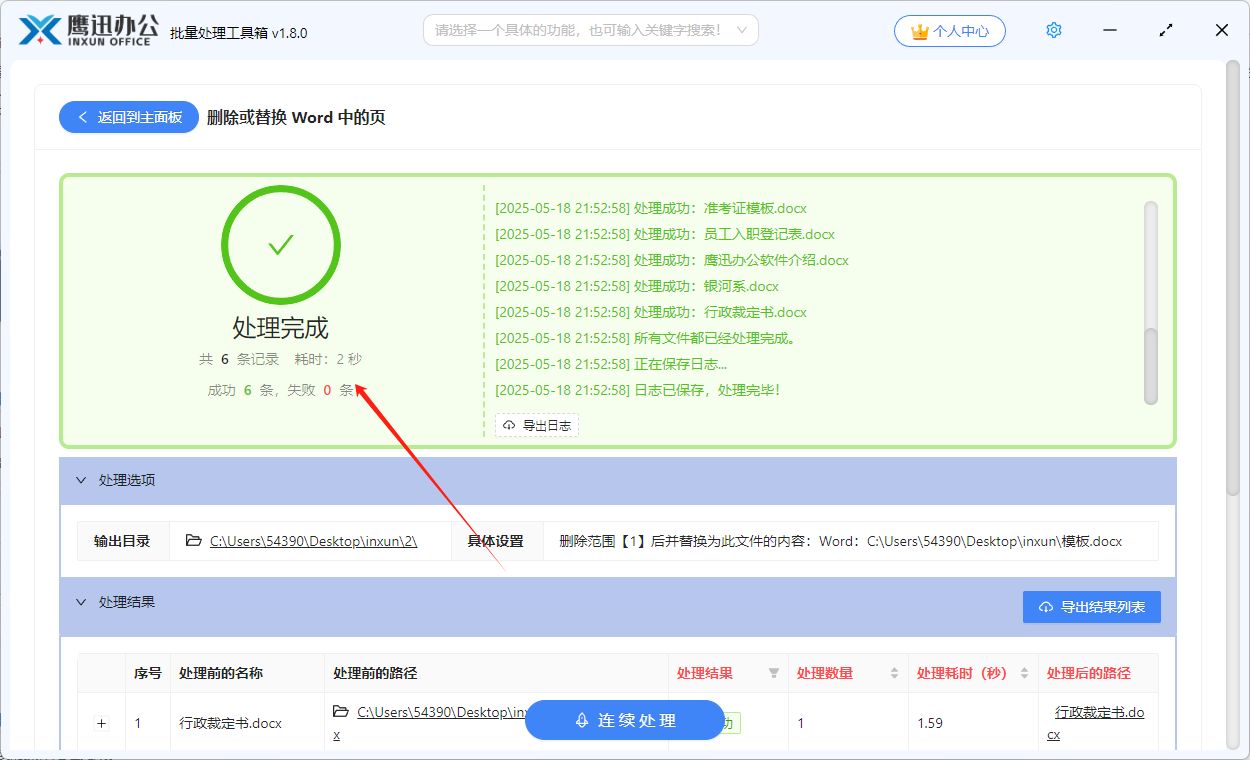
软件在非常短的时间内就能够将选择的大量word文档全部都替换完成,这个时候我们可以进入输出目录检查一下这些word文档最后一页是不是都被替换掉了。这种替换word文档最后一页的方法非常的简单,大大的降低了人工操作的成本。除了可以替换word文档中的最后一页,还可以替换word文档中其他任意指定的页面。
